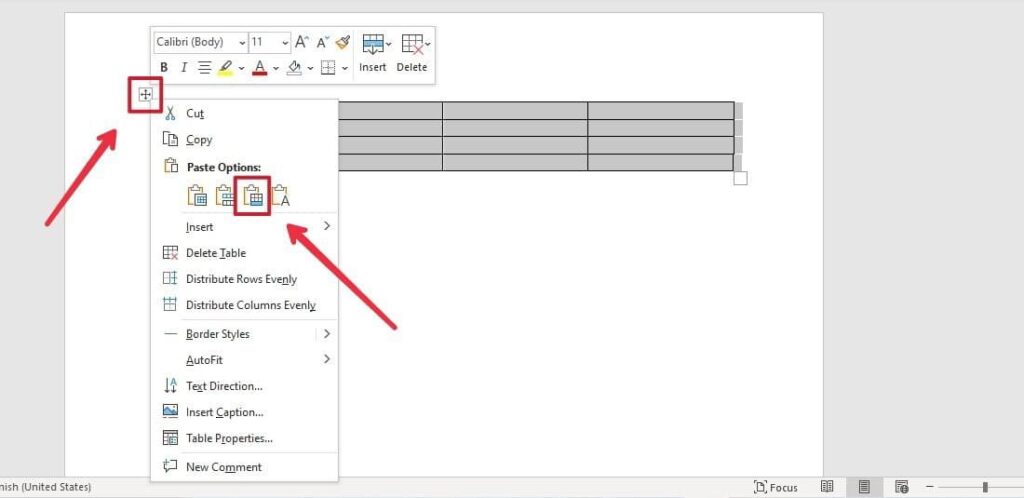Ena najpomembnejših stvari, ki se jih lahko naučimo, je uporaba beseda za ustvarjanje dokumentov. Ni važno, čemu služi; vedno bo vsaj enkrat treba vedeti, kako uporabljati ta program za urejanje dokumentov, ali naj reši nepredviden dogodek, se kvalificira za službo ali pomaga prijatelju, sodelavcu, družinskemu članu ali znancu.
Na srečo se ni težko naučiti uporabljati Word. Vendar pa je treba vedeti veliko stvari, saj prihaja z neskončnimi funkcijami urejanja, ki jih je pogosto nekoliko težko uporabiti, če nimamo predhodne ideje, vendar so na splošno preproste in ena izmed njih je enostavno združite dve mizi, nekaj, kar bomo razložili v nekaj preprostih korakih spodaj.
Tako se lahko hitro pridružite dvema mizama v Wordu
Združite dve tabeli v Wordu ena najlažjih stvari. Ne traja več kot nekaj sekund in storiti morate le naslednje korake, ki jih zdaj označujemo:
- Najprej, ko odprete Word, ustvariti morate dve različni tabeli. Če želite to narediti, poiščite razdelek Vstavi, ki je med možnostmi urejanja na zgornji plošči urejevalnika.
- Nato kliknite na gumb Tabla in tabele konfigurirajte, kot se vam zdi primerno, z vrsticami in stolpci, ki jih želite za vsako. Tu postane vaša izbira, kako jih želite.
- Ko so tabele že vstavljene v Wordov dokument, odstraniti morate presledke med njimi in nato pritisniti Izbriši, na večini tipkovnic tudi skrajšano kot Del, dokler se obe tabeli ne združita. Kot rezultat boste imeli eno samo tabelo. To je način, ki ga priporočamo, saj ohranja oblike vsake tabele, kot so bile vnaprej določene od časa njihovega ustvarjanja.
- Druga možnost je premikanje katere koli od dveh miz z miško ali miško, s klikom na ikono s štirimi puščicami, ki se prikaže v zgornjem levem kotu tabel. V tem primeru priporočamo, da tabelo premaknete od spodaj in ne tiste od zgoraj, saj se lahko pojavi debela in označena črta delitve, ki razkrije kombinacijo obojega, kar se lahko pojavi tudi, če imajo tabele različno število stolpcev oz. vrstice.
Po drugi strani pa jih lahko poljubno kombinirate, tako da eno mizo vstavite v drugo, v polju, ki vam je ljubše, ali kakor želite. Po drugi strani pa imejte v mislih, da če imajo mize različne sloge in oblike, jih bomo še vedno združili, vendar bodo ohranili oba sloga, zato jih morate najprej podobiti v razdelku za prilagajanje. Nato mu lahko daste želeno zasnovo in jo konfigurirate z več vrsticami in stolpci.
Druge metode
Pojasnili smo že najpreprostejši način združevanja dveh tabel v Wordov dokument. Pokažemo tudi, kako to storiti z miško, tako da jih premikamo, dokler se ne združijo pravilno. Vendar pa lahko poskusite tudi dve drugi metodi.
Za prilepitev uporabite možnost združevanja iz kontekstnega menija
- Izberite eno od dveh tabel, s klikom na ikono štirih puščic v zgornjem levem kotu.
- Nato pritisnite kombinacijo tipk "Ctrl + X"; plošča se bo po tem razrezala.
- Nato kliknite ikono štirih puščic v kotu tabele, ki jih želite združiti, in takoj zatem se odpre meni z možnostmi; tam imate možnost prilepiti Vstavite nove vrstice (R), s katerim lahko združite obe tabeli in tisto, ki je navedena na naslednjem posnetku zaslona.
Uporaba bližnjic na tipkovnici
S pomočjo bližnjic na tipkovnici lahko tabelo združite z zgornjo, tako da pritisnete Alt + Shift + puščica navzgor, najprej pa morate izbrati celotno tabelo spodaj, tako da kliknete ikono s štirimi puščicami v kotu ali tako, da miško premaknete na celotno mizo, hkrati pa dvokliknete z levim gumbom miške. Pritiskajte puščico enega ali tolikokrat, kolikor je potrebno, dokler se deski ne srečata.
Po drugi strani pa, če želite zgornjo tabelo združiti s spodnjo, preprosto morate narediti isto kombinacijo tipk, vendar s puščico navzdol, videti takole: Alt + Shift + puščica dol.
S temi kombinacijami tipk lahko premaknete tudi vse želene stolpce. Izberete lahko enega ali več hkrati in jih naložite in naložite po svojem okusu, vse v isti tabeli.
Te metode, ki smo jih pustili tukaj za združevanje dveh tabel v Wordu, so najbolj znan in enostaven. Vendar pa obstajajo še drugi, ki so nekoliko bolj zapleteni. Na enak način, če želite in poznate druge načine, jih lahko pustite v komentarjih.
Nazadnje so tabele eden najpogosteje uporabljenih predmetov v Wordovih dokumentih, tako za delo kot za študij. Tako njihovo kombiniranje je običajno v pomoč, še bolj pa, če želite spremeniti ali urediti dokument v Wordu, ki ga je že naredil nekdo drug. Na ta način se popolnoma izognete ustvarjanju novega; le premešati jih je treba in po potrebi spremeniti besedilo, ki je v njih vpisano, ali narediti kakšne druge spremembe.
Če vam je bila ta vadnica o tem, kako združiti dve tabeli v Wordovem dokumentu, ogledate nekaj, ki vam jih puščamo spodaj; morda so vam zanimivi:
- Kako podvojiti stran v Wordu
- Kako zapisati ulomke v Microsoft Word
- Kako ustvariti svoj koledar v Wordu
- Najboljše brezplačne alternative Excelu
- Kako popraviti stolpec in vrstico Microsoft Excel
- Kako brezplačno prenesti Microsoft Office 365 iz katere koli naprave
- Kako ugotoviti, katero različico Microsoft Officea imam
- Kako neposredno vstaviti video v PowerPoint
- Kako stisniti PowerPoint v preprostih korakih
- Najboljše brezplačne alternative PowerPointu
- Kako odstraniti zaščito Excela z geslom
- Kako narediti vrtilno tabelo v Excelu brez zapletov